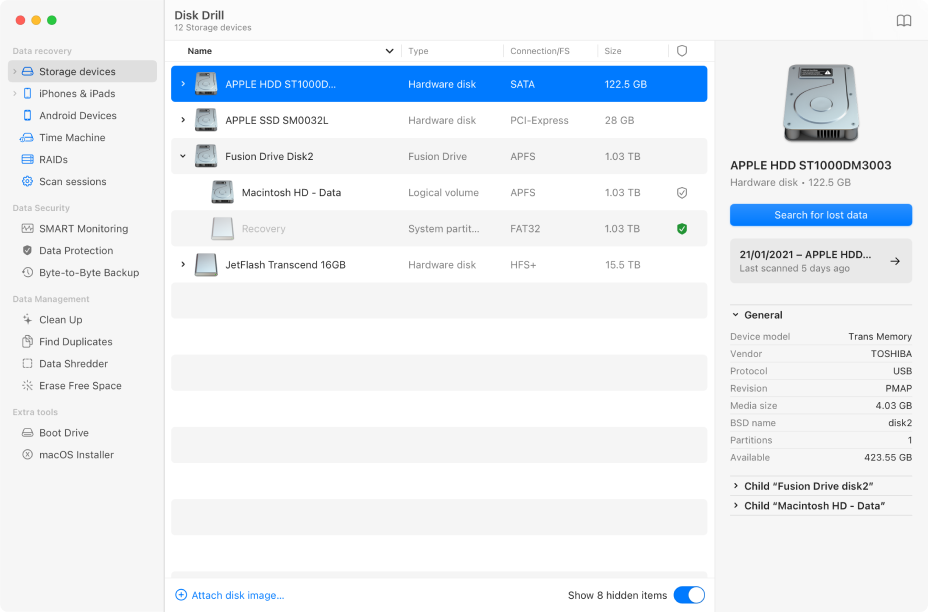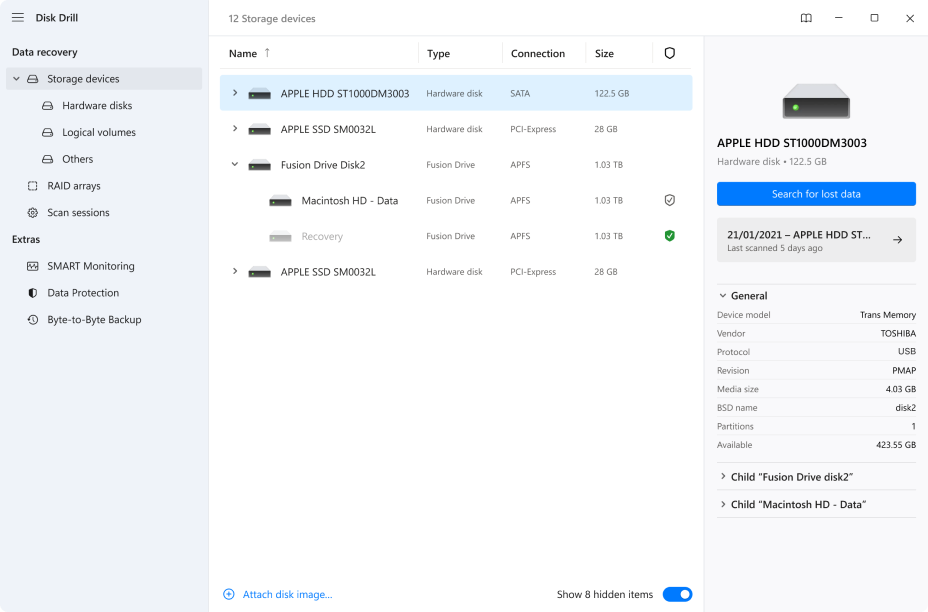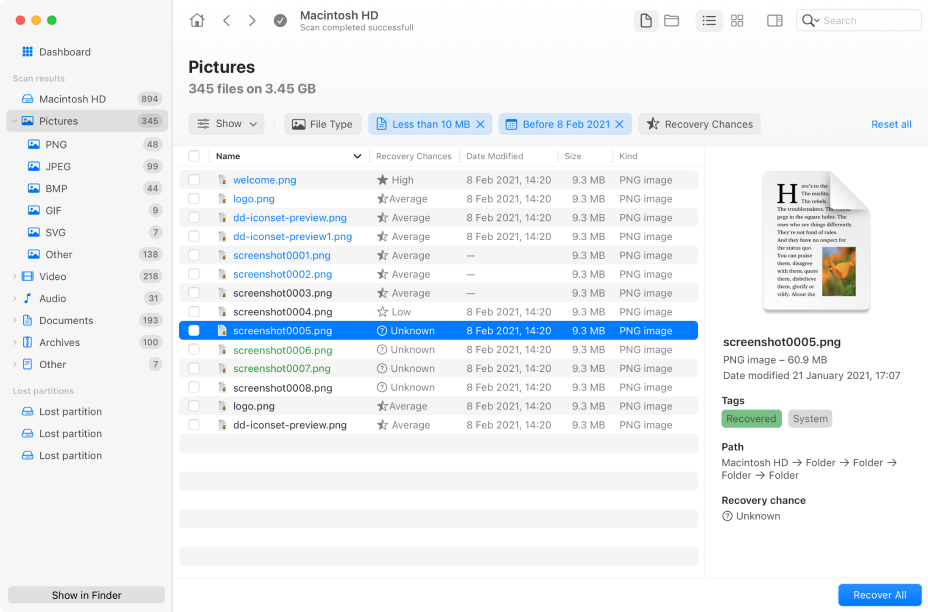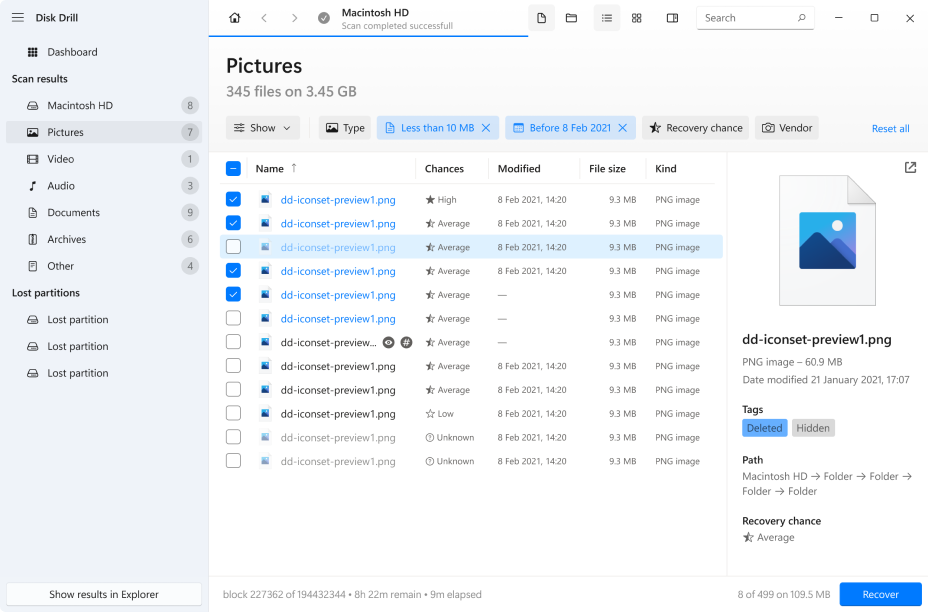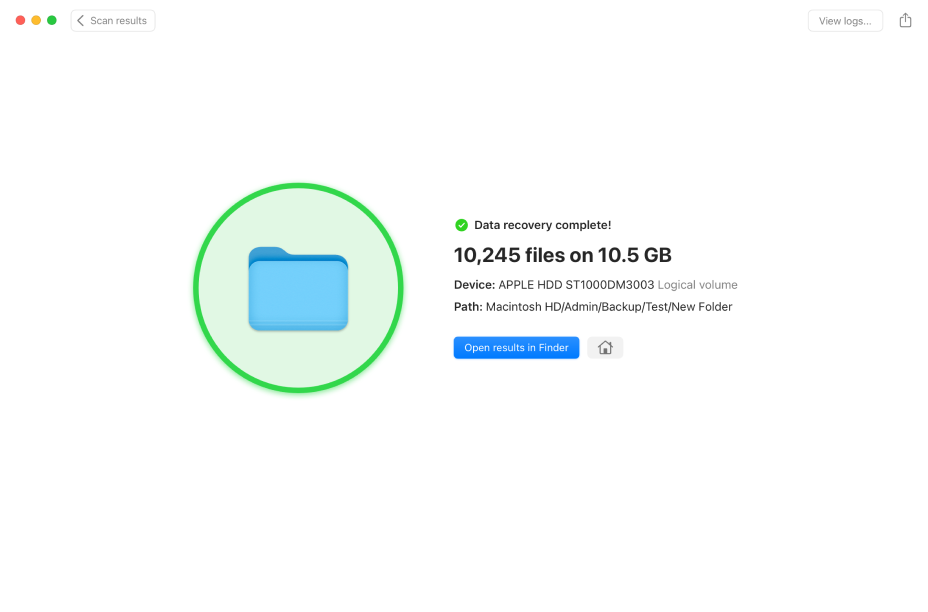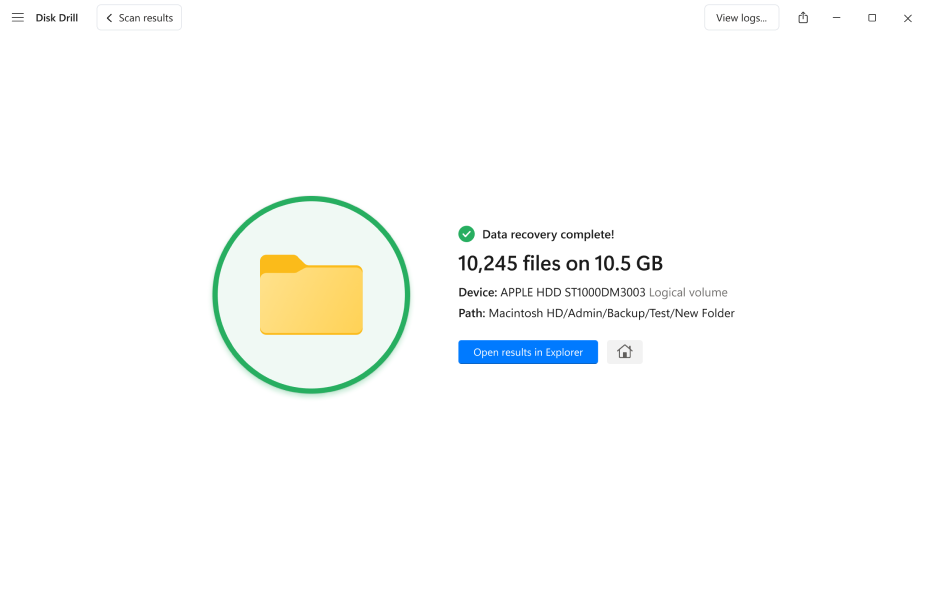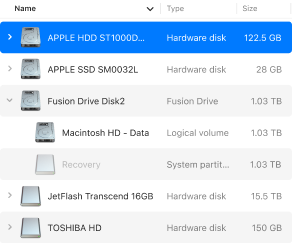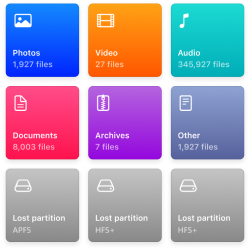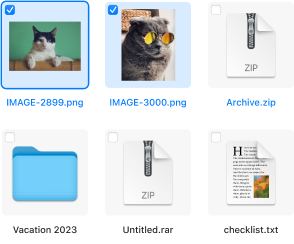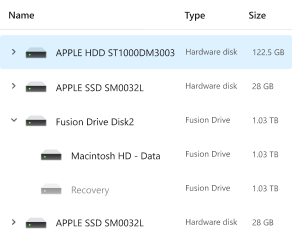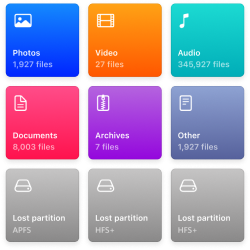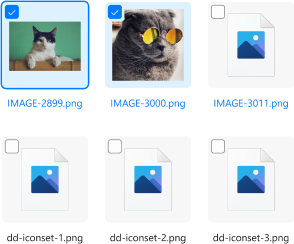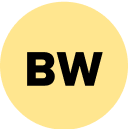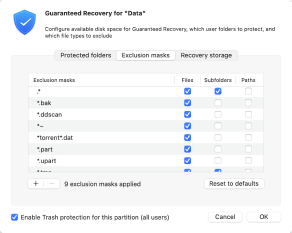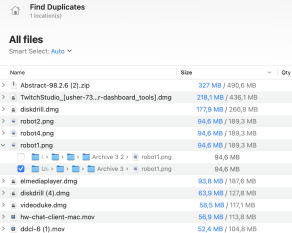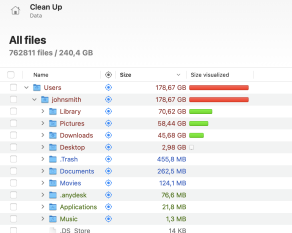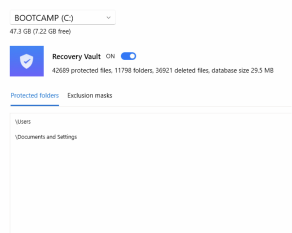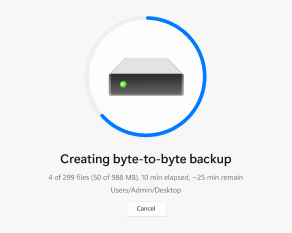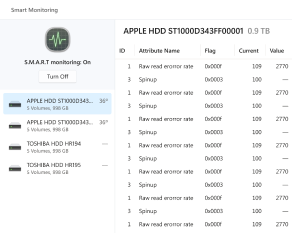최고 평점의 데이터 복구 소프트웨어. Mac & Windows. 전문가 수준의 결과, 전문 기술 필요 없음!
삭제되었거나 손실되었거나 손상된 데이터, 개인 또는 비즈니스 문서, 음악, 사진, 비디오 및 기타 파일을 내부, 외부 및 가상 하드 드라이브, 메모리 카드, 아이폰, 아이패드, 안드로이드 기기, RAID 배열 및 기타 데이터 소스에서 복구합니다.

삭제된 파일을 복구하는 3단계 간단한 방법
빠른 행동이 필요하다는 중요한 알림: 기다릴수록 데이터 복구 가능성이 더욱 낮아집니다.
거의 모든 저장 장치에서 데이터 복구
이 종합적인 단계별 비디오 가이드를 통해 macOS에서 분실된 데이터를 자신 있게 복구하는 방법을 알아보세요.
이 유익한 비디오는 데이터를 효과적으로 복구하는 방법에 대한 단계별 안내를 제공하여, 여러분이 복구 과정을 자신 있게 진행할 수 있도록 도와줍니다.
모든 주요 파일 유형 및 형식 지원
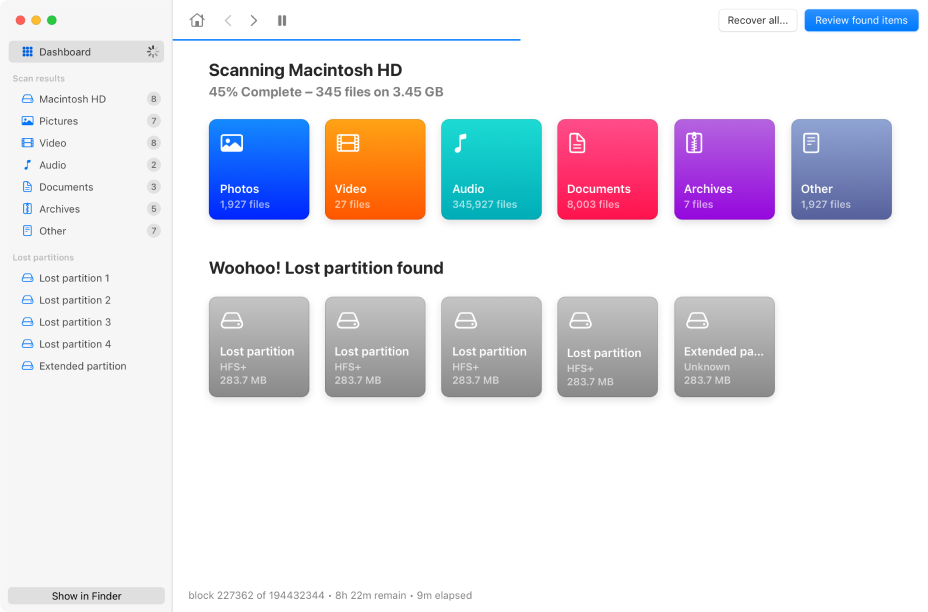
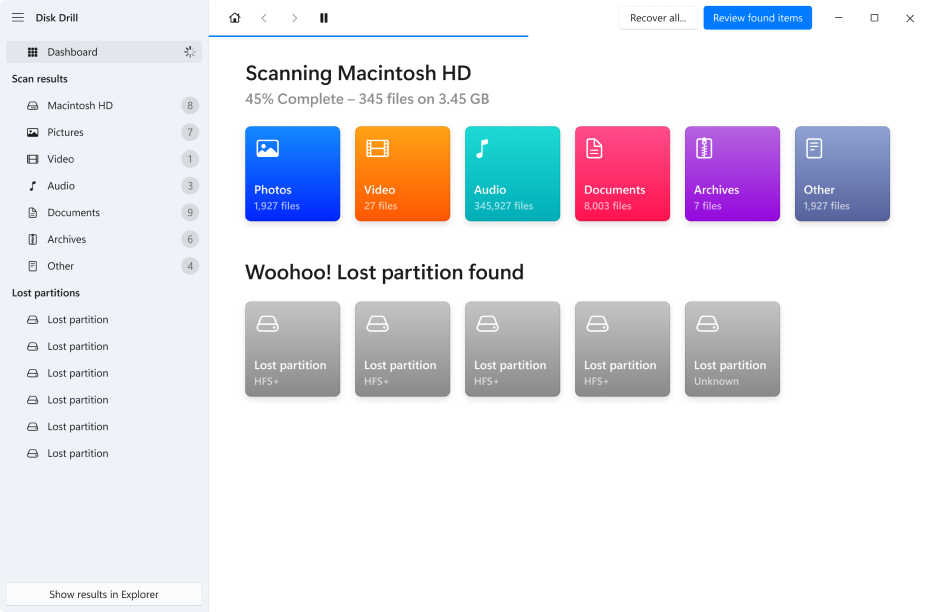
어떤 상황에서도 사용할 수 있는 종합 데이터 복구 소프트웨어
어떠한 데이터 손실 상황이든, 강력하고 100% 신뢰할 수 있는 파일 복구 도구로 여러분을 보호합니다!
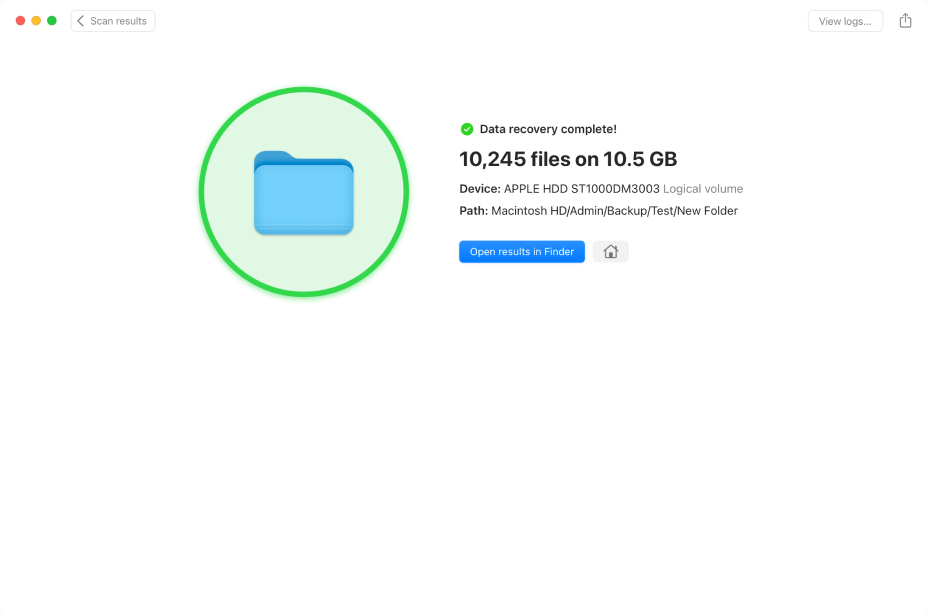
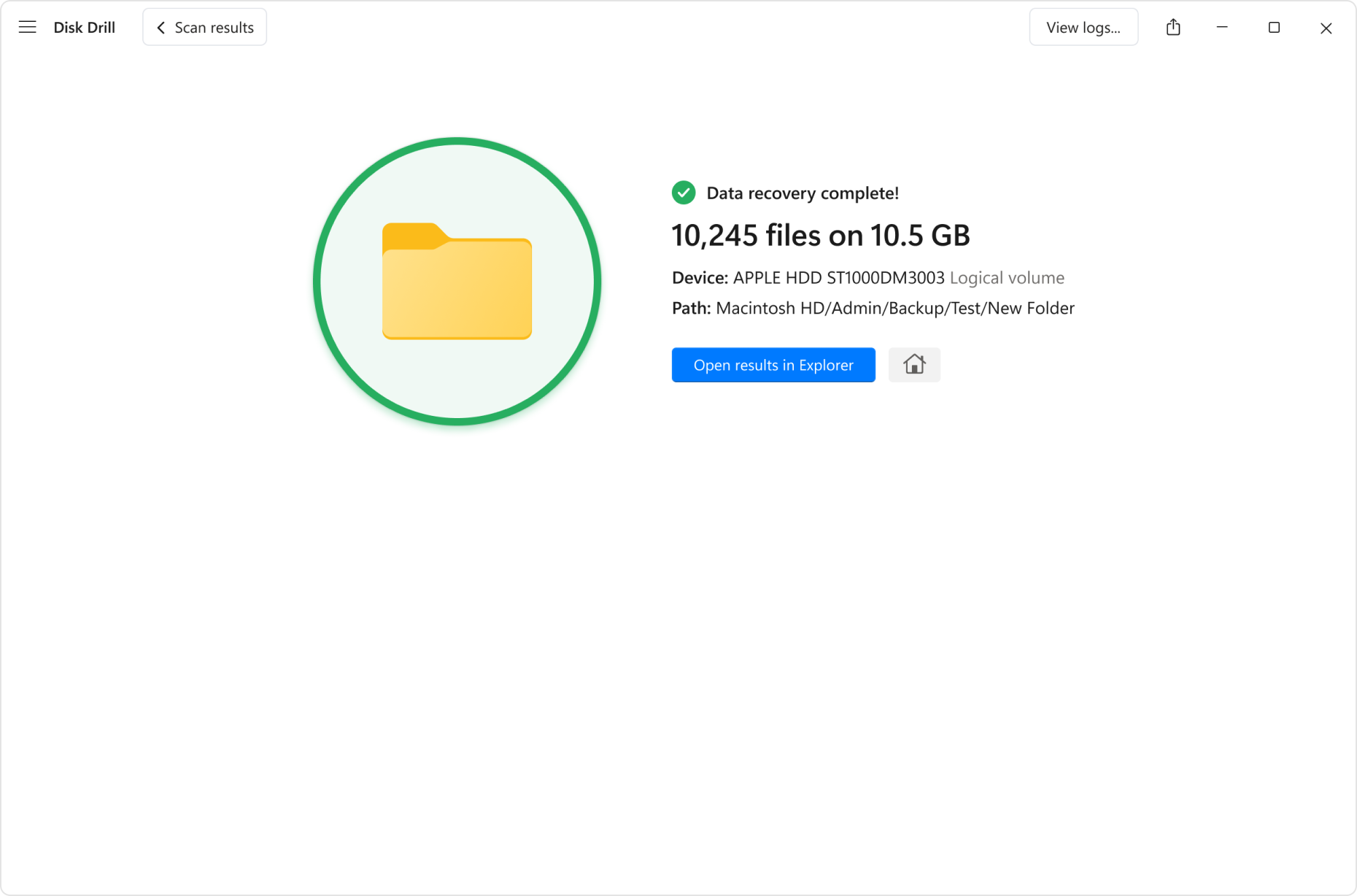
우리 말만 믿지 마세요
FAQ
데이터 복구 소프트웨어는 어떻게 작동하나요?
탐정처럼 데이터 복구 소프트웨어는 단서를 찾아 분실된 파일을 찾고 복구합니다. 이러한 단서에는 파일 시스템 기록뿐만 아니라 알려진 파일 형식 시그니처가 포함되며, 이를 통해 데이터 복구 소프트웨어는 영구적으로 삭제된 파일도 복구할 수 있습니다.
내 데이터를 무료로 복구할 수 있는 방법은 무엇인가요?
무료로 데이터를 복구하려면 Disk Drill의 데이터 보호 기능을 활성화해야 합니다. Recovery Vault 또는 Guaranteed Recovery로 백업된 모든 파일은 데이터 복구 소프트웨어의 기본(무료) 버전으로도 복원할 수 있습니다. 추가적인 안심을 위해 Windows에서는 File History와, Mac에서는 Time Machine과 Disk Drill의 데이터 보호 기능을 함께 사용할 수 있습니다.
데이터 복구 소프트웨어가 물리적으로 손상된 드라이브에 도움이 될 수 있나요?
예, 데이터 복구 소프트웨어는 손상의 정도에 따라 물리적으로 손상된 드라이브에서 데이터를 복구하는 데 때때로 도움이 될 수 있습니다. 손상되었지만 여전히 읽을 수 있는 드라이브는 파일 복구 앱으로 복구할 수 있지만, 더 이상 읽을 수 없는 드라이브는 복구할 수 없습니다. 후자의 경우에는 드라이브를 데이터 복구 서비스 센터에 보내는 것을 고려하십시오.
Disk Drill을 사용하는 것이 안전한가요?
물론입니다! Disk Drill은 안전하게 사용할 수 있을 뿐만 아니라, 가장 신뢰받고 신뢰할 수 있는 데이터 복구 소프트웨어 중 하나입니다. 이 소프트웨어는 비파괴적 데이터 복구 알고리즘을 사용하며 추가 데이터 보호 기능도 제공합니다.
Disk Drill로 무료로 복구할 수 있는 데이터 양은 얼마입니까?
Windows: Disk Drill의 Windows용 무료 버전은 최대 500MB의 데이터를 무료로 복구할 수 있으며, 무제한 파일 미리보기가 가능합니다.
Mac: Disk Drill의 Mac용 무료 버전은 Recovery Vault 또는 Guaranteed Recovery로 보호된 파일만 복구할 수 있지만, 무제한의 파일 미리보기를 제공합니다.
데이터 복구 도구를 사용할 때 성공 확률이 100%인가요?
어떠한 데이터 복구 소프트웨어도 100% 성공을 보장할 수는 없습니다. 그 이유는 모든 데이터 복구 시도의 결과가 항상 다양한 변수에 따라 달라지며, 그 변수들 대부분은 데이터 복구 소프트웨어로는 통제할 수 없기 때문입니다.

Mac & Windows용 궁극의 데이터 복구 소프트웨어. 순식간에 데이터를 복구하세요.
*100% 환불 보장. 미리보기는 파일 복구를 확인하는 유일한 방법입니다. Disk Drill에서 복구 가능한 데이터를 미리보는 것은 항상 무료입니다. Disk Drill에서 올바른 미리보기가 표시되었지만 복구된 파일이 손상된 경우 구매 금액을 환불해 드립니다.
단순한 파일 복구 소프트웨어 그 이상
기술 사양
운영 체제 요구 사항 |
M1, M2, T1, 및 T2로 구동되는 Mac과 호환됩니다. Disk Drill은 최신 Apple Silicon Mac과 구형 Intel 기반 모델 모두에서 작동합니다. |
하드웨어 요구사항 |
|
복구 가능한 파일 시스템 |
|